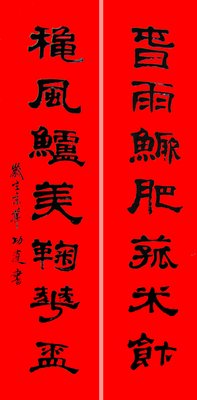关于网络监视器可以捕获的数据包有哪些,网络监视器很多人还不知道,乐天今天为大家解答这个问题,现在让我们一起来看看吧!
如何添加Windows 11网速监视器?
1.获取网络速度计
1.首先,您需要登录您的Microsoft帐户,从MS Store下载UWP应用程序。如果您没有这样的帐户,请从Microsoft帐户页面设置一个。
2.单击Windows 11任务栏上的开始。
3.然后在“开始”菜单上选择MicrosoftStore应用程序将其打开。
4.在MS Store的搜索框中键入网速计。
5.然后在搜索结果中选择网络速度计。
6.点击网速表按钮进行安装。
7.安装后,单击网速页面上的打开按钮。
8.当您想将网速计留在任务栏上时,选择是选项。然后,您将在桌面上看到网络速度计,如以下快照所示:
9.您可以通过左键单击并按住鼠标左键在桌面上拖动乐器。
10.要将速度计添加到任务栏,右键单击它并选择保留在任务栏按钮。
11.您可以通过右键单击并选择设置来自定义网速表。然后根据自己的喜好更改选项。
12.为了进一步的解释,你可以右击网速表并选择如何使用选项。
2.获得8GadgetPack
安装8GadgetPack
1.单击8GadgetPack网页上的下载按钮。
2.然后按文件资源管理器任务栏按钮。
3.打开包含8GadgetPack安装向导的文件夹。
4.双击8GadgetPackSetup打开安装程序窗口。
5.单击8GadgetPack安装窗口上的安装按钮。
6.选中“设置退出时显示小工具”复选框。
7.按下完成按钮。然后8GadetPack侧边栏会在Windows 11桌面右侧打开。
将网络乐器添加到边栏
1.右键单击侧栏并选择Add Gadget。
2.双击小工具列表第三页上的网络计量器,将其添加到边栏。
3.要配置Network Meter,右键单击其侧边栏小部件并选择Options。
4.选择显示选项卡。
5.您可以通过选择小工具的打开或关闭下拉菜单选项来添加或删除小工具显示的详细信息。
6.要更改小工具的颜色,请选择颜色选项卡。然后,您可以单击那里的代码来打开调色板。
在没有第三方应用的情况下,可以检查Windows 11中的连接速度吗?
Windows没有任何显示连接速度细节的桌面功能。但是,您的连接状态窗口包含速度信息。您可以通过控制面板打开此窗口,如下所示:
1.单击放大镜任务栏按钮打开搜索工具。
2.在搜索实用程序的文本框中输入控制面板。
3.单击控制面板打开窗口。
4.选择网络和互联网类别。
5.然后单击网络和共享中心。
6.选择窗口左侧的更改适配器设置。
7.然后双击您的连接,打开其状态窗口,显示速度信息。
8.单击关闭退出窗口。
如何加快PC的下载速度?
如果你的PC下载速度有点慢,可以用很多方法加快下载速度。首先,关闭你电脑上尽可能多的后台应用程序。
您可以通过关闭“设置”的“后台应用程序”标签上的“让应用程序在后台运行”选项来完成此操作。
Windows 11的系统更新会占用带宽,导致下载速度变慢。因此,减少更新的带宽使用可能会提高您的下载速度。您可以通过设置中Windows Update选项卡上的高级选项来限制更新带宽。
此外,关闭您连接到互联网的任何其他设备,如平板电脑、智能手机、游戏机等。如果可以,请选择禁用他们的互联网连接,然后关闭他们。通过这样做,
您将最大化Windows 11PC的网络带宽。
至于你的电脑的网络适配卡,请记住,它连接你的电脑到互联网。了解如何检查网卡的速度,以便一次查看所有网络设备的速度。此Windows 10过程中的步骤也适用于Windows 11。
如果你的电脑的下载速度似乎比它应该慢得多,你也可以尝试更新网卡的驱动程序。
本文讲解到此结束,希望对大家有所帮助。
标签: 网络监视器
免责声明:本文由用户上传,如有侵权请联系删除!